Bảng tần suất – SPSS
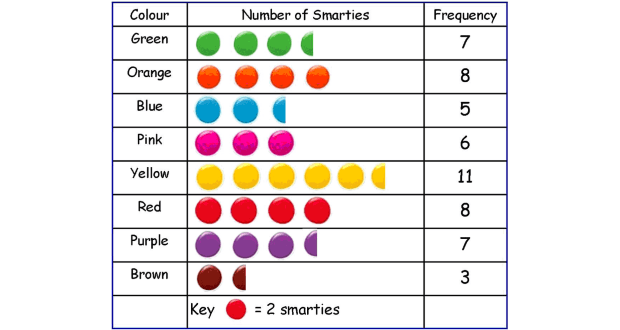
Có hai cách bạn thực hiện bảng tần suất là: “Frequencies” và “Explore”. Cả hai đều cho những kết quả giống nhau, ngoại trừ:
- Frequencies: thông tin phân tích cho các nhóm được thể hiện trong một bảng và thể hiện đồ thị histograms với đường cong phân phối chuẩn (trong khi đó Explore thể hiện đồ thị histogram nhưng không có đường cong phân phối chuẩn)
- Explore: thông tin phân tích được hiển thị riêng rẻ cho mỗi biến và hiển thị đồ thị boxplot
Đầu tiên chúng ta bắt đầu với bảng tần suất dạng tổng hợp (Frequencies)
1.Frequencies:
- Chọn Analyze –> Descriptive Statistics –> Frequencies
- Chuyển các biến vào cửa sổ “Variable(s)”.
- Bấm “Statistics” và chọn những chỉ tiêu mà bạn muốn phân tích.
- Bấm “Charts” và chọn loại đồ thị mà bạn muốn hiển thị. Để hiển thị đồ thị histogram, bạn có thể chọn Histograms: và đánh dấu mục Show normal curve on histogram.
- Bấm OK.
Sử dụng file Phân tích dữ liệu, kết quả 4 biến nhân khẩu học được thể hiện như sau:
- Bảng “Statistics” thể hiện thông tin mô tả cho mỗi biến

Bên dưới bảng Statistics, bảng phân phối tần suất cho mỗi biến sẽ được hiển thị. Ví dụ, bảng phân phối tần suất của biến sex như sau:

Tiếp đến là đồ thị histograms. Kết quả bên dưới là đồ thị histogram cho biến age và sex. Mục đích chọn 2 biến này nhằm giúp các bạn phân biệt đồ thị histogram của một biến liên tục và một biến phân loại.

Cả hai đồ thị này đều không có dạng phân phối chuẩn (không nhất thiết tất cả các biến đều phải có phân phối chuẩn). Thêm nữa, các biến phân loại chỉ có một vài kết quả (chẳng hạn: 2, 3, 4, 5, 6) và vì thế phân phối của các biến này rất khó có dạng chuẩn hóa. Một nhận xét nữa, đồ thị histogram của biến age có dạng thẳng đứng ở mức giá trị dưới 18. Sở dĩ như vậy là vì đối tượng nghiên của dữ liệu trong độ tuổi từ 18 tuổi trở lên.
Nếu bạn double-click vào đồ thị histogram thì một cửa số mới mở ra với rất nhiều menu sổ xuống để điều chỉnh cách hiển thị của đồ thị. Tương tự như Excel, SPSS cho phép thay đổi đồ thị theo ý muốn của bạn.
2.Explore
- Chọn Analyze –> Descriptive Statistics –> Explore
- Chuyển các biến cần phân tích vào cửa sổ “Dependent List:”.
- Bấm “Plots” và bỏ chọn mục “Stem-and-leaf”
- Bấm “Options” và chọn “Exclude cases pairwise”
- Bấm OK.
Kết quả phân tích bằng tần suất bằng câu lệnh Explore cho 4 biến (age, edu, liborcon, và sex) được thể hiện ở bảng bên dưới.
- Bảng “Case Processing Summary” cho biết số các quan sát có giá trị hợp lý, giá trị rỗng và tổng các quan sát.

- Bảng “Descriptives” cho biết các thông tin như “Frequencies”, nhưng mỗi biến được hiển thị một cách độc lập.

Đồ thị boxplot cho mỗi biến được trình bày như bên dưới. Ví dụ, đồ thị boxplot của biến “edu” cho thấy 5 điểm dị biệt cứng và một quan sát có giá trị dị biệt cực mạnh.

Làm thế nào để phân tích bảng tần suất theo từng nhóm? Mời các bạn xem tiếp trang 2.


